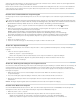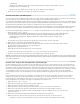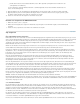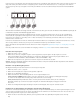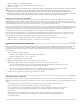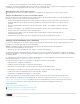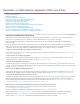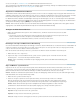Operation Manual
Nach oben
Nach oben
Für Mac OS: Format der Vorschaudatei: QuickTime; Codec: Ohne (alternativ „Unkomprimiert YUV 10-Bit 4:2:2“ oder
„Unkomprimiert YUV 8-Bit 4:2:2“).
Je nach vorhandener optionaler Hardware-Aufnahme- oder Wiedergabekarte werden unterschiedliche Dateiformate und
Codecs zur Auswahl angezeigt.
8. (Optional) Aktivieren Sie das Kontrollkästchen „Maximale Bittiefe“, falls Ihr System 10-Bit- oder größere Formate unterstützt.
9. (Optional) Falls Sie planen, die unkomprimierte Wiedergabe wieder zu verwenden, klicken Sie auf „Vorgabe speichern“, geben
Sie Namen und Beschreibung der Vorgabe ein und klicken Sie auf „OK“.
10. Geben Sie einen Namen für die Sequenz ein und klicken Sie auf „OK“.
Erstellen von Sequenzen für RED-Filmmaterial
1. Wählen Sie „Datei“ > „Neu“ > „Sequenz“.
2. Wählen Sie im Dialogfeld „Neue Sequenz“ im Bedienfeld „Sequenzvorgaben“ eine RED R3D-Vorgabe, die Ihrem Filmmaterial
entspricht.
3. Geben Sie unter „Sequenzname“ einen Namen ein und klicken Sie auf „OK“.
24p-Sequenzen
Über 24p-Filmmaterial und Sequenzen
Filmmaterial, das über einen Camcorder oder durch eine Filmübertragung mit dem ungefähren Wert „24 Non-Interlaced (Progressive) fps“ erstellt
wurde, wird als 24p-Filmmaterial bezeichnet. Dieses Filmmaterial emuliert die Bildqualität und Bewegungsdarstellung von Filmen, da die Framerate
24p sehr nah an der Rate von Kinofilmen liegt und jeder Frame aus progressiven Zeilen erstellt wird (und nicht aus Frame-Halbfeldern mit
„Interlacing“). 24p-Formate sind bei Filmschaffenden mit Digitaltechnik und kleinen Budgets zunehmend beliebt geworden, da das aufgenommene
Material hierdurch einen Kino-Look erhält.
Wählen Sie zum Erstellen einer DV-24p-Sequenz in Premiere Pro eine Vorgabe für DV-24p-Sequenzen aus, die dem Format und dem Frame-
Seitenverhältnis Ihres Filmmaterials entspricht. Sie können wie gewohnt Dateien importieren und Filmmaterial erfassen.
Premiere Pro enthält zwei wechselnde DV-24p-Pulldown-Schemas: „Frame wiederholen“ und „Frame, interlaced“. Beide Optionen konvertieren
24p-Material so, dass es mit 29,97 fps wiedergegeben wird. Es bestehen jedoch leichte Visualisierungs- und Leistungsunterschiede. Sie können
beim Starten einer neuen DV-24p-Sequenz eine dieser Optionen in den Einstellungen „Neue Sequenz“ wählen oder die Änderung in einer
bestehenden Sequenz vornehmen.
Wenn Sie DV-24p-Filmmaterial in einer Sequenz bearbeiten, indem Sie einer der DV-NTSC-Standardvorgaben von Premiere Pro nutzen,
verwendet Premiere Pro ein 24p-DV-Pulldown-Schema, um das Material in Interlaced-Videodaten mit 29,97 fps für die Wiedergabe auf NTSC-
Standardgeräten zu konvertieren. Sie können diese Methode z. B. verwenden, um Ihren DV-24p-Film für das Mastering auf Band oder für die
Ausstrahlung in ein NTSC-Standardformat zu exportieren.
Wenn Sie 24p-Filmmaterial in einer Sequenz bearbeiten, die auf einer der DV-24p-Vorgaben basiert, arbeitet Premiere Pro standardmäßig mit
dem 24p-Pulldown-Schema, damit das Videomaterial für die Wiedergabe auf 24p-NTSC-Geräten exportiert werden kann. Auf diese Weise können
Sie den Film in einem 24p-Format in eine Datei exportieren. Sie können diese Methode z. B. verwenden, wenn Sie Ihren Film auf eine DVD
exportieren möchten, um ihn auf DVD-Playern und Fernsehbildschirmen wiederzugeben, die 24p-Formate unterstützen.
Sie können einen 24p-Film mit Adobe Media Encoder aus Premiere Pro nach Adobe Encore exportieren. Sie können den Film in Encore öffnen,
Ihre DVD erstellen und das Projekt anschließend als 24p MPEG-2-Stream mastern und brennen. Die fertige DVD weist auf 480p-fähigen DVD-
Playern und Fernsehern (Progressive Scan) keine Interlacing-Fehler auf. Eine andere Möglichkeit besteht darin, das DV-24p-Projekt in ein Format
zu exportieren (z. B. Sequenzen mit Standbildern), das für die Übertragung in Filmdaten geeignet ist.
Hinweis: Premiere Pro akzeptiert 24p- und 24Pa-Filmmaterial nur von Kameras, die diese Schemas verwenden.
Nicht alle 24p-Quellmedien besitzen bzw. benötigen einen Pulldown. Viele neue Formate sind 24 progressiv-nativ (24pn). Für die Kompatibilität mit
30 fps-Video wird kein Pulldown-Schema angewendet. Manche P2-Formate, alle XDCAM- und XDCAM-EX-Formate sowie die meisten AVCHD-
24p-Formate sind progressiv-nativ.
3:2- und 24Pa-Pulldown
Bei der Übertragung von 24-fps-Film in 29,97-fps-Video wenden Sie ein Verfahren an, das als 3:2-Pulldown bezeichnet wird. Hierbei werden die
Filmframes nach sich wiederholendem 3:2-Muster über die Videohalbbilder verteilt. Der erste Frame des Films wird in Halbbild 1 und 2 des ersten
Videoframes kopiert und außerdem in Halbbild 1 des zweiten Videoframes. Der zweite Frame des Films wird dann über die nächsten zwei
Halbbilder des Videos verteilt – Halbbild 2 des zweiten Videoframes und Halbbild 1 des dritten Videoframes. Dieses 3:2-Muster wird wiederholt, bis
vier Filmframes über fünf Videoframes verteilt wurden, und dann erneut angewendet.
Das Ergebnis des 3:2-Pulldown sind ganze Frames, (dargestellt durch W) und Split-Halbbild-Frames, (dargestellt durch S). Die drei ganzen
Videoframes enthalten zwei Halbbilder aus demselben Filmframe. Die übrigen zwei Split-Halbbild-Frames enthalten einen Videoframe aus zwei
verschiedenen Filmframes. Die beiden Split-Halbbild-Frames liegen immer nebeneinander.
Die Phase des 3:2-Pulldown bezieht sich auf den Punkt, an dem die beiden Split-Halbbild-Frames in den ersten fünf Frames des Filmmaterials